Windows10アップデートしたら勝手にEdgeになって、PDFが開けなくなった時の対処法!
更新日時 : 2024-11-11 17:03
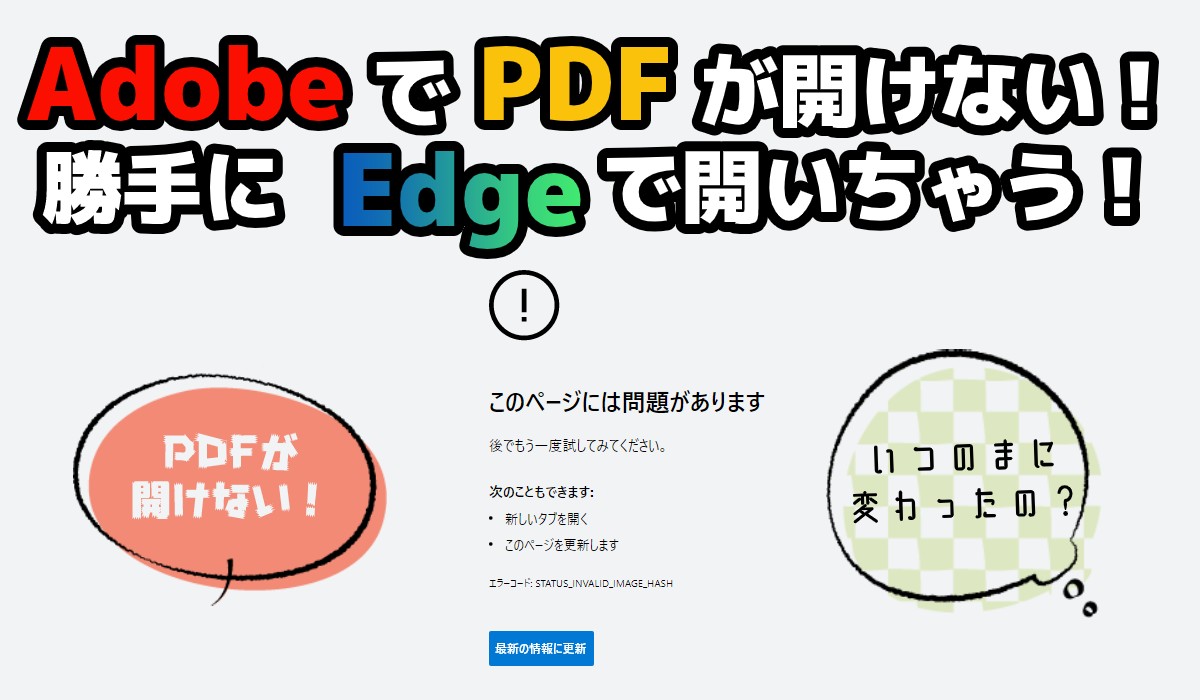
2020年1月に新しいMicrosoft Edge(マイクロソフト エッジ)が提供されました。アイコンの形がジェルボールに似ていると話題になりました。
2020年4月以降は、自動更新されており、いつの間にかアイコンの形が変わってしまった方も少なくないのではないでしょうか。
そんななか、元はAdobe Acrobat Reader (アドビ アクロバット リーダー)でPDFを開いていたのに、「急にPDFが開けない」といった症状でお困りになった方は多いのではないでしょうか?
原因はWindows Update(アップデート)と同時にPDFの関連付けがEdge優先になってしまうことが原因です。症状や対処法を含めてご紹介します。
スマホ売るなら「ノジマ スマホ買取サイト」へ!

「ノジマ スマホ買取」の4つの特徴
- キャリアの下取りプログラムよりも高価買取いたします!
- 安心の上場企業が運営しております。
- 最短翌日に集荷いたします。
- 他社を常にモニタリングしているので高価買取が可能!
症状
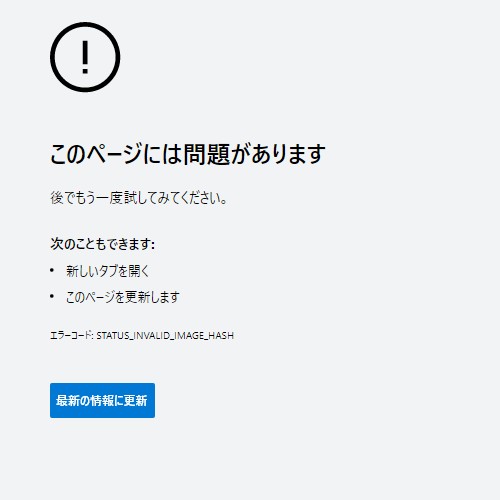
PDFのアイコンをいつもどおり開こうとすると、普段使用していないMicrosoft Edgeが起動して上図のような画面が出てきます。
原因
Windows10のUpdateを実行してしまうと、PDFを開くのをAdobe Acrobat ReaderからMicrosoft Edgeに変更して関連付けられてしまいます。
これに気付かずにPDFを使おうとすると上図のような症状になってしまいます。いきなりこんな画面になると焦ってしまいますよね。
元に戻したい
システム自体を元に戻したいのであれば、直近の更新プログラムのアンイストールで直ります。
ですが、もっとシンプルにMicrosoft EdgeでPDFを開くのではなく、Adobe Acrobat Reader DCで開きたいというのであればもっと簡単に直すことができます。
念の為、更新プログラムのアンイストール方法も載せておきますね。簡単な対処法をお求めの方はここを飛ばして次へいってください。
更新プログラムのアンインストール
- 画面右下にあるWindowsマークを押す
- 歯車のアイコンの[設定]を開く
- Windows設定画面から[アプリ]を選択
- 右上にある[プログラムと機能]を選択
- 左側にある[インストールされた更新プログラムを表示]をクリック
- 一覧にある直近の「MicrosoftWindows(KB○○○○○○)のセキュリティ更新プログラム」を選択し、[アンインストール]を実行
※ アンインストール手順を記載いたしますが、お客様の自己責任の下で実施していただきますようお願い致します。
簡単な対処法
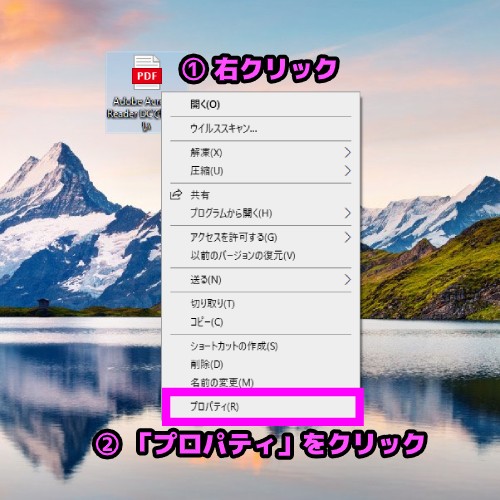
PDFアイコンを①右クリック、そのあと②「プロパティ」をクリック
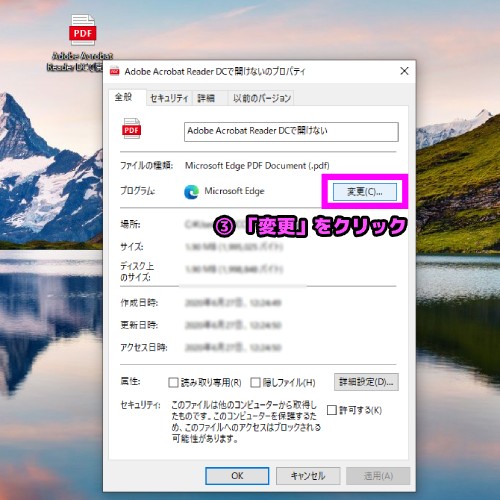
常時開くプログラムがMicrosoft Edgeに設定されているので、③「変更」をクリック
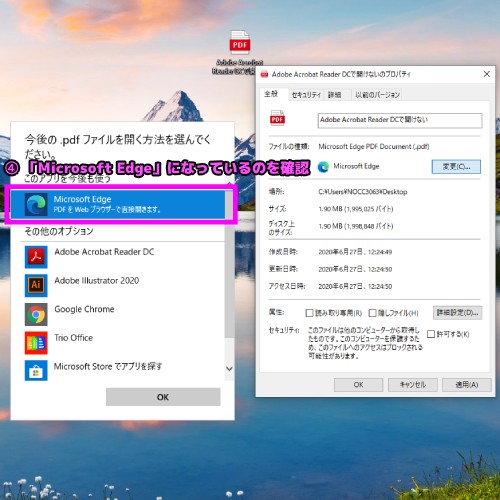
「このアプリを今後も使う」が④Microsoft Edgeで設定されているのを確認したら
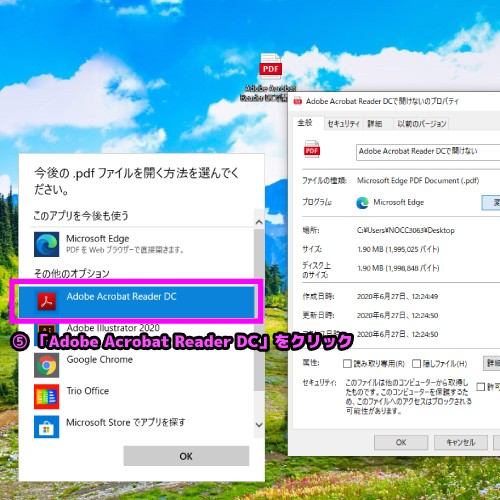
⑤Adobe Acrobat Reader DCを選択する

⑥プログラムがAdobe Acrobat Reader DCになっていればOK!
最後に⑦「適用」を押してから、「OK」を押すと、今後PDFを開く際は常にAdobe Acrobat Reader DCで開けるようになります。
ノジマではこのようなパソコンなどのお困りごとのご相談をお受けしております。出張設定でもサポートさせて頂くことができますのでお気軽にご相談ください。
関連記事
【やさしいパソコン用語辞典】ハードディスク、CPU、メモリって何のこと?
言えますか?HDDとSSDの違いは?ポータブルSSDの活用方法
【2020年版】Windows7のサポート終了! 何が問題?対策方法は?
【Officeにもサポート終了期限があった】最新Microsoft Officeの違いについて
光回線のおすすめ比較【2020年版】マンションや戸建てタイプ共に紹介
Wi-fiが繋がらない・遅い・不安定・・・原因はルーターの〇〇にあった!?
【2020年6月版】デスクトップパソコンのおすすめ6選!失敗しない選び方解説も
おすすめ製品記事
Wi-Fiルーターのおすすめ9選!選び方や自宅用人気製品を紹介
キーボードのおすすめ10選|失敗しないキーボードの選び方も解説
メディア(家電小ネタ帳®)に関するお問い合わせ
お問い合わせ人気記事ランキング
-
1位

【発売日決定】Nintendo Switch 2 値段や予約開始日、何が違うかを性能比較
-
2位

VAIO 最新ノートパソコン実機レビュー|使ってわかった評判とおすすめ機種
-
3位

ソニーがPS5 Pro発表!発売日やスペック、違いを解説
-
4位

加湿器の効果とは?冬に加湿が必要なワケとおすすめの置き場所を解説
-
5位

【最新】iPhone 16e 発売開始!無印iPhone16やSE3と徹底比較
関連記事
-
 2025.4.22
2025.4.22【2025年10月まで】Windows10サポート終...
-
 2025.4.22
2025.4.22VAIO 最新ノートパソコン実機レビュー|使ってわか...
-
 2025.4.22
2025.4.22【Lenovo】IdeaPad Slim 5i Ge...
-
 2025.4.22
2025.4.22【図説】Excel(エクセル)をPDF変換する方法|...
-
 2024.5.15
2024.5.15【発売開始】新型iPad Pro 11/13インチの...
-
 2024.5.15
2024.5.15【発売開始】新型iPad Air 11/13インチの...
-
 2025.4.22
2025.4.22【図説】 Excel(エクセル)グラフの作り方|円グ...
-
 2025.4.22
2025.4.22見やすいExcelの表の作り方|枠の作成方法や自動計...
-
 2025.4.22
2025.4.22【図説】 Excel(エクセル)での文字数カウント方...
-
 2025.4.22
2025.4.22現役販売員がおすすめ!ノートパソコン17選【2025...
-
 2024.3.8
2024.3.8パソコンの種類や選び方をわかりやすく解説!
-
 2024.3.17
2024.3.17M3チップ搭載の新型「MacBook Air」が発表...
-
 2025.4.22
2025.4.22【2025年】大学生におすすめのパソコン14選!文系...
-
 2025.4.22
2025.4.22エクセルで「0」を表示しない方法を解説!表示する方法...
-
 2024.11.12
2024.11.12【図説】Excel(エクセル)四捨五入の設定方法|関...
-
 2024.11.12
2024.11.12【図説】Excel(エクセル)の掛け算を解説!まとめ...
-
 2025.4.22
2025.4.22【図説】Excel(エクセル)の標準偏差の求め方|グ...
-
 2025.4.22
2025.4.22スプレッドシートにプルダウンリストを作成する方法をわ...
-
 2025.4.22
2025.4.22【2025年】格安ノートパソコンのおすすめ7選|価格...
-
 2025.1.21
2025.1.21HPノートパソコンのおすすめ6選【2025】用途別に...
-
 2025.4.22
2025.4.22Excel(エクセル)のVLOOKUP関数の使い方!...
-
 2024.12.17
2024.12.17Dellノートパソコンのおすすめ6選【2025年】I...
-
 2025.4.22
2025.4.22Excel(エクセル)のCOUNTIF関数の使い方!...
-
 2024.11.12
2024.11.12Windows10のスクリーンショットのやり方|範囲...
-
 2024.11.12
2024.11.12【初心者必見】Discord(ディスコード)とは?特...
-
 2023.9.23
2023.9.23Zoom(ズーム)のダウンロード・インストール方法|...
-
 2025.4.22
2025.4.22パソコンの下取りを7社で比較!相場や注意点なども解説
-
 2023.8.24
2023.8.24スプレッドシートの行・列を固定する方法|ウィンドウ枠...
-
 2023.6.19
2023.6.19LIFEBOOK AHシリーズ「FMVA58H2LN...
-
 2024.12.17
2024.12.17【2025年】MacBookのおすすめ機種をご紹介|...











